Bạn có đang gặp phải tình trạng máy tính thường xuyên bị treo, màn hình xanh chết chóc (BSOD), hoặc các lỗi hệ thống không thể giải quyết bằng cách thông thường? Đôi khi, những vấn đề nghiêm trọng như vậy đòi hỏi một cách tiếp cận sâu hơn để chẩn đoán. Đó là lúc chế độ gỡ lỗi Windows trở thành "vị cứu tinh" của bạn. Nhưng chính xác thì debug mode PC là gì, và làm thế nào để sử dụng nó một cách hiệu quả để tìm ra nguyên nhân gốc rễ của các sự cố? Bài viết này sẽ cung cấp một hướng dẫn toàn diện, giúp bạn hiểu rõ về các tùy chọn gỡ lỗi trong Windows, cách kích hoạt chúng, và làm thế nào để tận dụng tối đa những công cụ mạnh mẽ này để khắc phục mọi vấn đề.
Chế độ gỡ lỗi Windows (Windows Debug Mode) là một tập hợp các tùy chọn khởi động và công cụ nâng cao mà Microsoft tích hợp vào hệ điều hành của mình. Mục đích chính của nó là giúp các nhà phát triển, quản trị viên hệ thống và người dùng có kinh nghiệm chẩn đoán và phân tích các lỗi hệ thống nghiêm trọng mà không thể thực hiện trong môi trường Windows thông thường. Khi Windows gặp phải một sự cố nghiêm trọng (ví dụ: màn hình xanh), nó sẽ tạo ra một file nhật ký (dump file) chứa thông tin về trạng thái của hệ thống tại thời điểm xảy ra lỗi. Chế độ gỡ lỗi cho phép các công cụ đặc biệt truy cập và đọc những thông tin này, giúp xác định nguyên nhân gốc rễ của lỗi.
Tại sao cần sử dụng chế độ gỡ lỗi Windows?
Trong hầu hết các trường hợp, việc khắc phục sự cố máy tính có thể được thực hiện bằng các phương pháp đơn giản như khởi động lại, cập nhật driver, hoặc chạy các công cụ quét virus. Tuy nhiên, đối với những lỗi dai dẳng, khó hiểu, hoặc tái diễn liên tục, chế độ gỡ lỗi Windows trở thành công cụ không thể thiếu bởi những lý do sau:
- Chẩn đoán lỗi nghiêm trọng: Đặc biệt là các lỗi màn hình xanh (BSOD) do driver, phần cứng hoặc phần mềm gây ra. Chế độ gỡ lỗi cho phép thu thập thông tin chi tiết về lỗi đó.
- Phân tích nguyên nhân gốc rễ: Thay vì chỉ khắc phục triệu chứng, debug mode PC giúp bạn đi sâu vào bên trong hệ thống để tìm ra chính xác thành phần nào gây ra sự cố.
- Khắc phục lỗi khi hệ thống không khởi động bình thường: Nếu máy tính không thể vào được Windows thông thường, các tùy chọn gỡ lỗi cho phép bạn truy cập môi trường hạn chế để sửa chữa.
- Kiểm tra tính tương thích của driver mới: Trước khi triển khai driver mới trên diện rộng, các nhà phát triển có thể sử dụng chế độ gỡ lỗi để đảm bảo driver đó hoạt động ổn định.
- Hỗ trợ kỹ thuật từ xa: Trong một số trường hợp, các chuyên gia hỗ trợ kỹ thuật có thể yêu cầu bạn kích hoạt chế độ gỡ lỗi để họ có thể kết nối và phân tích hệ thống của bạn từ xa.
Các loại chế độ gỡ lỗi và tùy chọn liên quan
Windows cung cấp một số tùy chọn gỡ lỗi khác nhau, mỗi tùy chọn phục vụ một mục đích cụ thể. Bạn có thể truy cập chúng thông qua menu Khởi động Nâng cao (Advanced Startup Options) hoặc thông qua cấu hình hệ thống.
1. Safe Mode (Chế độ An toàn)
Mặc dù không phải là một "chế độ gỡ lỗi" theo đúng nghĩa đen, Safe Mode là một môi trường khởi động tối thiểu, chỉ tải các driver và dịch vụ cần thiết nhất. Nó thường là bước đầu tiên để chẩn đoán các vấn đề hệ thống.
- Khi sử dụng: Khi máy tính không khởi động bình thường, hoặc bạn nghi ngờ một ứng dụng/driver nào đó gây ra lỗi.
- Cách vào Safe Mode:
- Từ Windows: Nhấn Windows + I để mở Settings > Update & Security > Recovery > Dưới mục "Advanced startup", chọn "Restart now". Sau khi máy khởi động lại, bạn sẽ thấy màn hình tùy chọn, chọn Troubleshoot > Advanced options > Startup Settings > Restart, sau đó nhấn 4 hoặc F4 để vào Safe Mode (hoặc 5 / F5 để vào Safe Mode with Networking).
- Khi không vào được Windows: Khởi động máy tính, khi thấy logo Windows, tắt nguồn ngay lập tức (nhấn giữ nút nguồn). Lặp lại 3 lần. Lần thứ 4, Windows sẽ tự động vào môi trường Khôi phục (Recovery Environment), từ đó bạn có thể truy cập Troubleshoot > Advanced options > Startup Settings > Restart để vào Safe Mode.
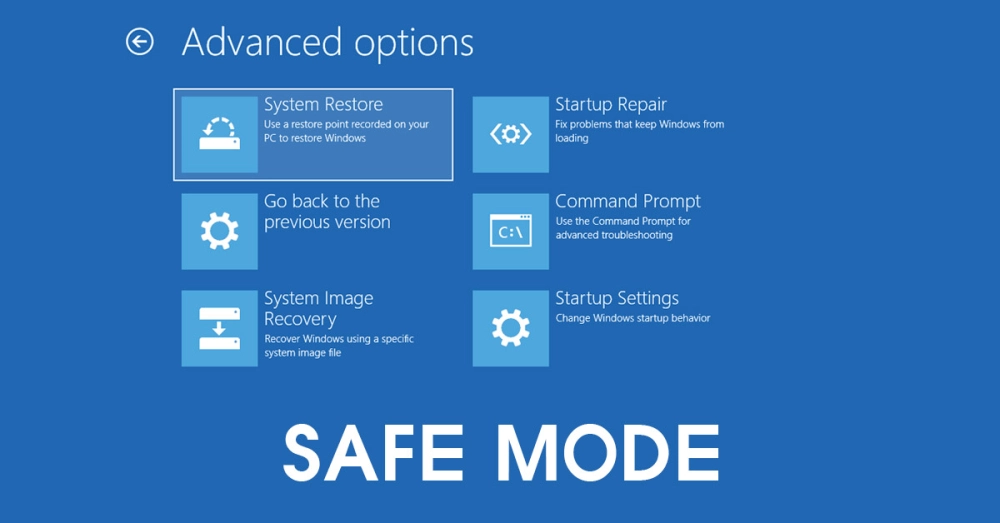
Màn hình "Startup Settings" trong Windows Recovery Environment, hiển thị các tùy chọn vào Safe Mode và bật ghi nhật ký khởi động
2. Debugging Mode (Chế độ Gỡ lỗi)
Đây là chế độ gỡ lỗi Windows thực sự, được thiết kế để giao tiếp với một máy tính gỡ lỗi khác hoặc một kernel debugger (công cụ gỡ lỗi hạt nhân). Nó không dành cho người dùng thông thường mà chủ yếu cho các nhà phát triển và quản trị viên hệ thống chuyên nghiệp.
- Khi sử dụng: Để phân tích các lỗi hạt nhân (kernel-level errors), driver bị lỗi nghiêm trọng, hoặc khi bạn cần kết nối một trình gỡ lỗi từ xa để phân tích sự cố.
- Cách kích hoạt Debugging Mode:
- Mở Command Prompt với quyền Administrator: Nhấn Windows + X và chọn "Command Prompt (Admin)" hoặc "Windows PowerShell (Admin)".
Kích hoạt Debugging Mode: Gõ lệnh sau và nhấn Enter:
DOS
bcdedit /debug on
Để tắt Debugging Mode: Gõ lệnh sau và nhấn Enter:
DOS
bcdedit /debug off
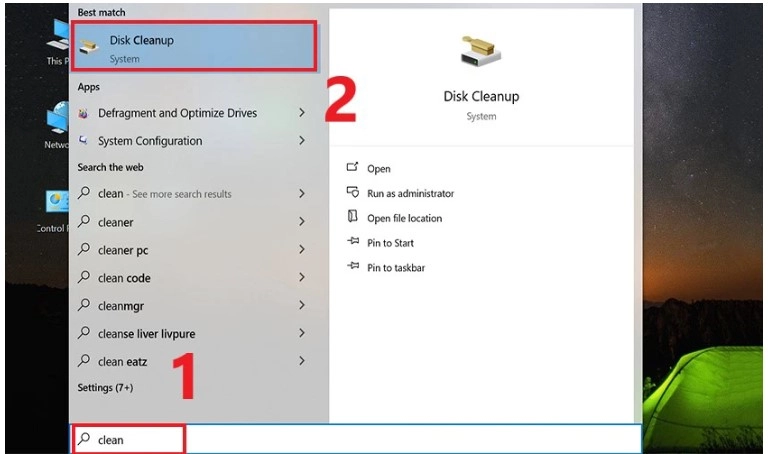
Cửa sổ Command Prompt với lệnh bcdedit /debug on để kích hoạt debug mode PC
Khi Debugging Mode được kích hoạt, Windows sẽ cố gắng gửi thông tin gỡ lỗi qua một cổng COM (nối tiếp), USB, hoặc kết nối mạng đến một máy tính khác đang chạy phần mềm gỡ lỗi. Điều này cho phép chuyên gia phân tích dữ liệu trực tiếp trong quá trình xảy ra lỗi.
3. Enable Boot Logging (Bật Ghi nhật ký Khởi động)
Đây là một tùy chọn hữu ích khác trong chế độ gỡ lỗi Windows cho phép bạn ghi lại danh sách tất cả các driver và dịch vụ đã được tải hoặc không tải trong quá trình khởi động. Nhật ký này được lưu trong file ntbtlog.txt nằm trong thư mục C:\Windows.
- Khi sử dụng: Nếu máy tính của bạn khởi động không thành công hoặc gặp lỗi trong quá trình khởi động, file nhật ký này có thể giúp bạn chẩn đoán driver hoặc dịch vụ nào đang gây ra sự cố. Đây là một cách tuyệt vời để xác định vấn đề khi máy tính khởi động chậm hoặc treo.
- Cách bật ghi nhật ký khởi động:
- Vào menu Khởi động Nâng cao (như cách vào Safe Mode ở trên).
- Chọn Troubleshoot > Advanced options > Startup Settings > Restart.
- Khi màn hình "Startup Settings" xuất hiện, nhấn 8 hoặc F8 để chọn "Enable Boot Logging" (Bật ghi nhật ký khởi động).
- Khởi động lại máy tính. Sau khi máy tính khởi động lại, bạn có thể tìm file ntbtlog.txt để xem nhật ký.
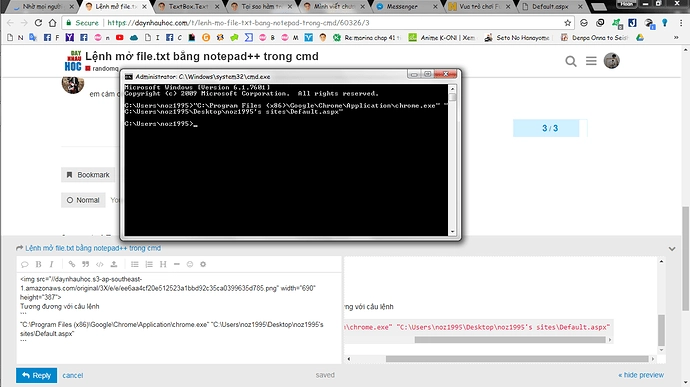
File ntbtlog.txt mở trong Notepad, hiển thị danh sách các driver và dịch vụ được tải trong quá trình khởi động, hỗ trợ bật ghi nhật ký khởi động
4. Enable Low-resolution Video Mode (Bật Chế độ video độ phân giải thấp)
Tùy chọn này khởi động Windows với độ phân giải màn hình thấp nhất và driver đồ họa cơ bản.
- Khi sử dụng: Hữu ích nếu bạn nghi ngờ driver card đồ họa bị lỗi hoặc không tương thích, gây ra màn hình đen hoặc hiển thị sai.
- Cách bật: Truy cập menu "Startup Settings" (như trên), sau đó nhấn 3 hoặc F3.
Sử dụng chế độ gỡ lỗi để chẩn đoán và khắc phục sự cố
Khi bạn đã kích hoạt và thu thập thông tin từ chế độ gỡ lỗi Windows, bước tiếp theo là phân tích và khắc phục sự cố.
1. Phân tích file nhật ký (ntbtlog.txt)
Sau khi bật ghi nhật ký khởi động, hãy mở file C:\Windows\ntbtlog.txt bằng Notepad.
- Tìm các mục "did not load": Cuộn xuống cuối file và tìm kiếm các dòng chứa cụm từ "did not load". Đây là những driver hoặc dịch vụ không được tải thành công và có thể là nguyên nhân gây ra lỗi.
- Nghiên cứu các driver bị lỗi: Ghi lại tên của các driver không tải được (thường có đuôi .sys). Tìm kiếm tên này trên Google để biết nó thuộc về thiết bị hoặc phần mềm nào.
- Ví dụ: Nếu bạn thấy xyz.sys did not load, tìm kiếm "xyz.sys driver" để xác định.
2. Sử dụng Debugging Mode với Debugger
Đối với các vấn đề phức tạp hơn, bạn sẽ cần một công cụ gỡ lỗi kernel (kernel debugger) như WinDbg từ Windows SDK. Điều này yêu cầu kiến thức kỹ thuật nâng cao và thường được sử dụng bởi các chuyên gia.
- Thiết lập môi trường gỡ lỗi: Kết nối hai máy tính bằng cáp nối tiếp, USB hoặc qua mạng, và cài đặt WinDbg trên máy tính gỡ lỗi.
- Phân tích minidump files: Khi một lỗi BSOD xảy ra, Windows tạo ra một file minidump trong thư mục C:\Windows\Minidump. Bạn có thể mở các file này bằng WinDbg để phân tích nguyên nhân gây ra màn hình xanh.
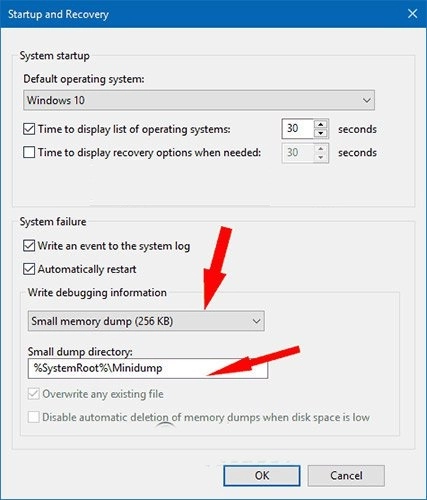
Giao diện công cụ WinDbg đang phân tích một file minidump, hiển thị thông tin về lỗi kernel
File minidump sẽ chứa thông tin về driver hoặc tiến trình nào đã gây ra lỗi, mã lỗi, và nhiều chi tiết kỹ thuật khác.Đây là cách tốt nhất để chẩn đoán nguyên nhân gốc rễ của BSOD.
3. Các bước khắc phục dựa trên chẩn đoán
Sau khi đã xác định vấn đề từ chế độ gỡ lỗi Windows:
- Cập nhật hoặc cài đặt lại driver: Nếu nhật ký hoặc minidump chỉ ra một driver bị lỗi, hãy tìm kiếm phiên bản driver mới nhất từ trang web của nhà sản xuất phần cứng và cài đặt nó. Nếu không có bản cập nhật, hãy thử gỡ bỏ driver cũ trong Device Manager và cài đặt lại.
- Vô hiệu hóa hoặc gỡ bỏ phần mềm: Nếu một ứng dụng hoặc dịch vụ bên thứ ba gây ra xung đột, hãy thử vô hiệu hóa nó (trong Safe Mode nếu cần) hoặc gỡ cài đặt hoàn toàn.
- Kiểm tra phần cứng: Đôi khi, lỗi driver chỉ là triệu chứng của vấn đề phần cứng (ví dụ: RAM bị lỗi, ổ cứng sắp hỏng). Chạy các công cụ kiểm tra phần cứng (như Windows Memory Diagnostic cho RAM, hoặc CrystalDiskInfo cho ổ cứng) để xác định.
- Sử dụng System Restore: Nếu sự cố mới xảy ra, hãy thử khôi phục hệ thống về một điểm khôi phục trước đó khi mọi thứ còn hoạt động bình thường.
- Chạy System File Checker (SFC): Mở Command Prompt (Admin) và gõ sfc /scannow để quét và sửa chữa các file hệ thống Windows bị hỏng.
- Cập nhật Windows: Đảm bảo hệ điều hành của bạn luôn được cập nhật lên phiên bản mới nhất, vì các bản cập nhật thường bao gồm các bản vá lỗi quan trọng.
Lưu ý quan trọng khi sử dụng chế độ gỡ lỗi
- Không phải lúc nào cũng cần thiết: Đối với hầu hết các vấn đề máy tính thông thường, bạn không cần phải dùng đến chế độ gỡ lỗi Windows. Hãy thử các phương pháp khắc phục cơ bản trước.
- Yêu cầu kiến thức kỹ thuật: Việc sử dụng Debugging Mode và phân tích file dump đòi hỏi kiến thức chuyên sâu về hệ điều hành và gỡ lỗi. Nếu bạn không chắc chắn, hãy tìm sự trợ giúp từ các chuyên gia.
- Cẩn trọng với các thay đổi: Luôn sao lưu dữ liệu quan trọng và tạo điểm khôi phục hệ thống trước khi thực hiện bất kỳ thay đổi nào trong debug mode PC hoặc các cài đặt hệ thống nâng cao.
- Kiên nhẫn: Quá trình chẩn đoán lỗi có thể tốn thời gian và đòi hỏi sự kiên nhẫn.
Kết luận
Chế độ gỡ lỗi Windows là một tập hợp các công cụ mạnh mẽ dành cho việc chẩn đoán và khắc phục các vấn đề hệ thống nghiêm trọng. Từ việc bật ghi nhật ký khởi động để tìm ra driver bị lỗi cho đến việc sử dụng debug mode PC để phân tích màn hình xanh, những tùy chọn này cung cấp cái nhìn sâu sắc vào hoạt động bên trong của Windows. Mặc dù một số tính năng yêu cầu kiến thức kỹ thuật cao, việc hiểu được vai trò và cách sử dụng cơ bản của chúng sẽ giúp bạn tự tin hơn khi đối mặt với các sự cố máy tính phức tạp.
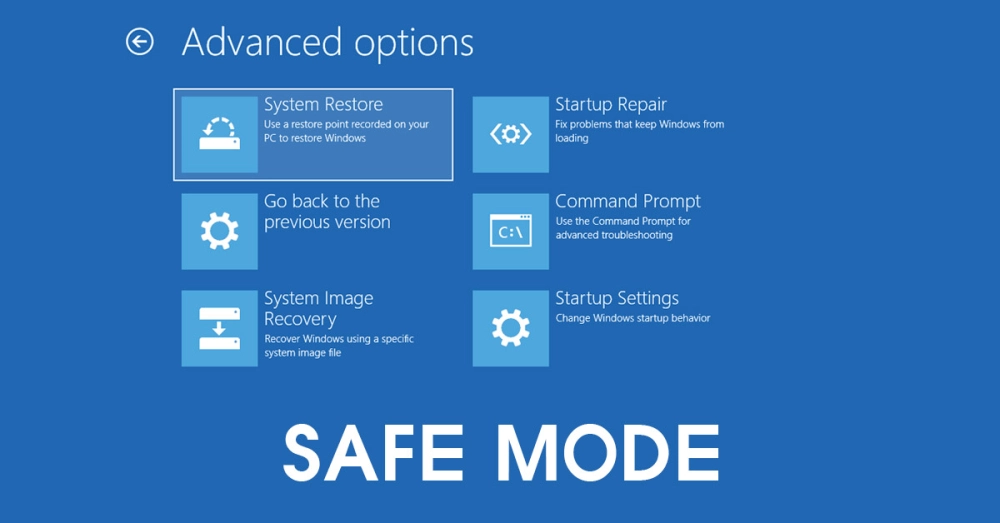
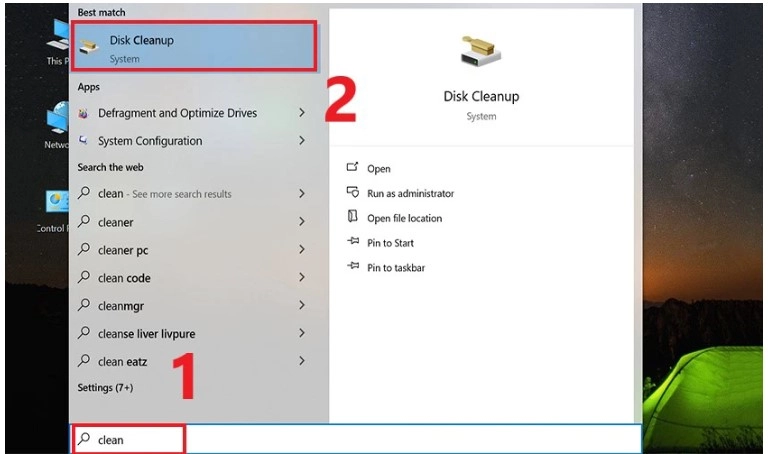
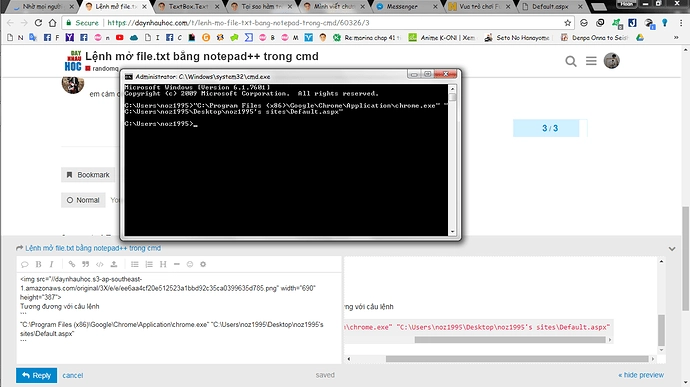
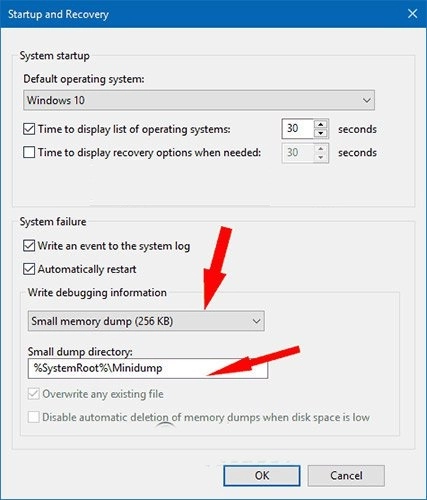

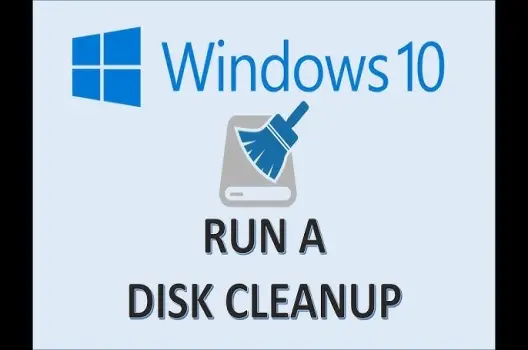
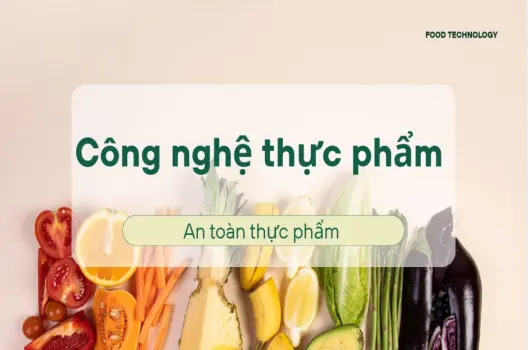
Bình Luận